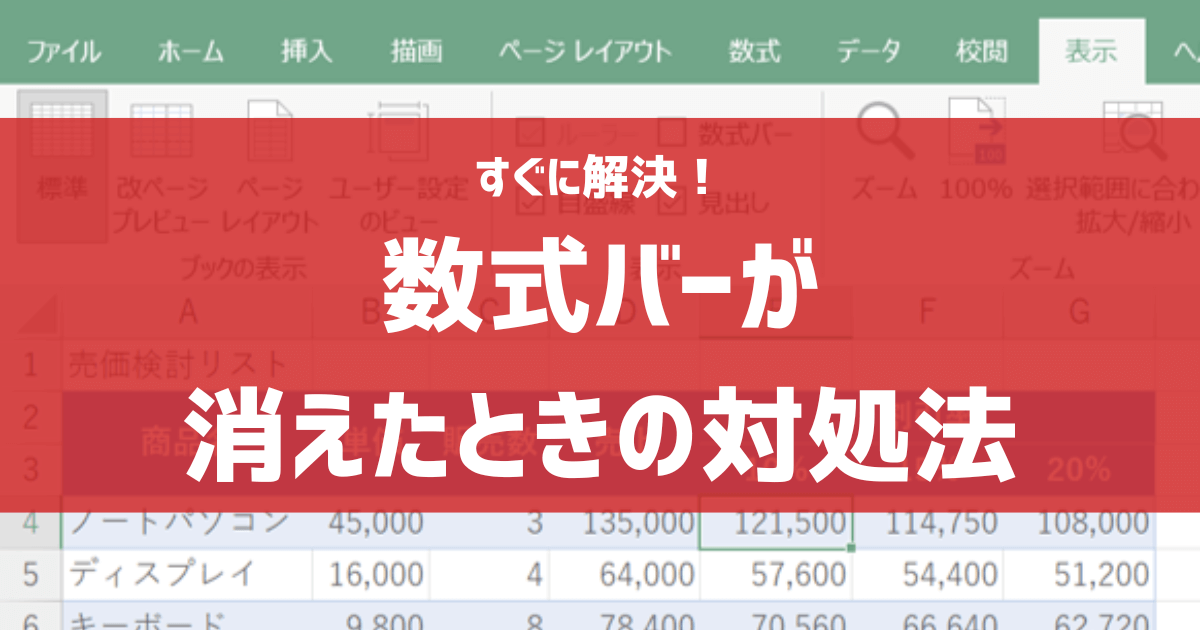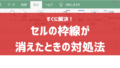みなさんは、Excelでの作業を楽しめていますか?
Excelでの作業を続けていると、データが見やすい書式設定ができるようになったり、より効率的なデータ管理ができるようになったり、毎日できることが増えてとても楽しくなりますね!
Excelで関数を組むのもお手のものかもしれませんね。
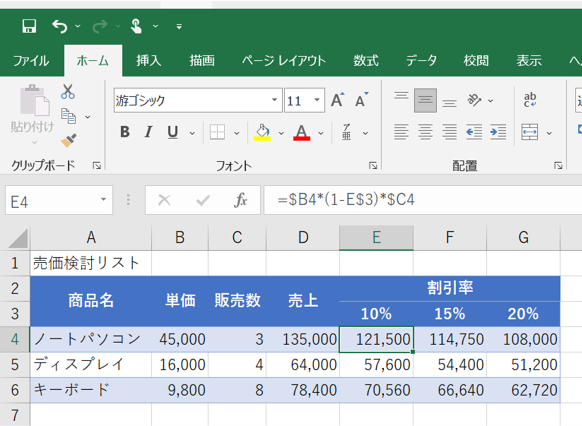
そんなある日、いつものようにExcelを開いてみると…
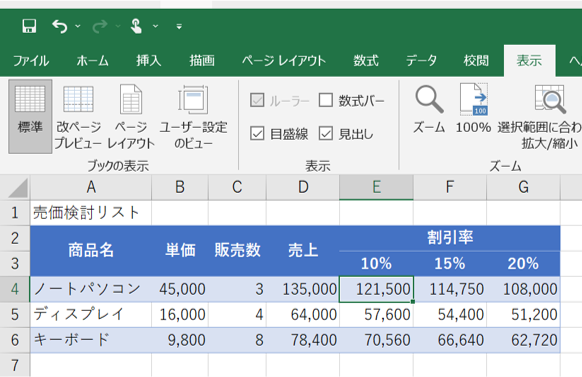

数式バーが消えてる!!!

入力した数式は大丈夫か…?

Excelが壊れてしまったのか…?
冷や汗が止まりませんね。

安心してください
この記事では、数式バーが消えてしまったときの対処法を解説します。
数式バーはなぜ消えた?
さて、数式バーが突然消えてしまった理由はなんでしょう?
最も可能性が高いのは「数式バーの表示設定がオフになっている」からです。
数式バーの表示をオンにする方法は、
①リボンから設定する方法
②Excelオプションから設定する方法
の2つがあります。
今回は、より簡単に設定できる「①リボンから設定する方法」を解説します。
設定方法
- [表示]タブをクリックします。
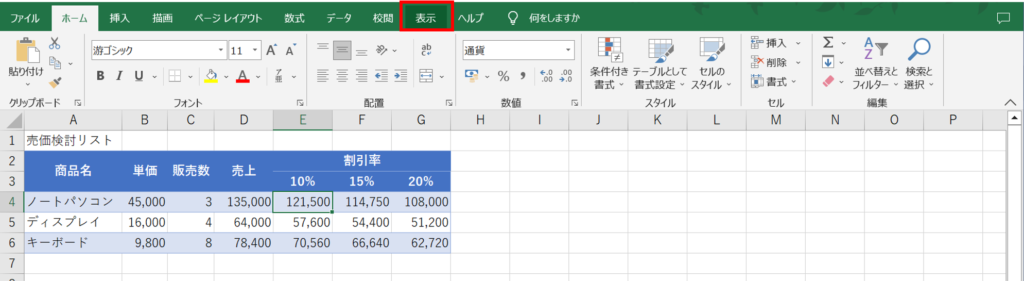
- [数式バー]にチェックを入れます

- 数式バーが表示されました。
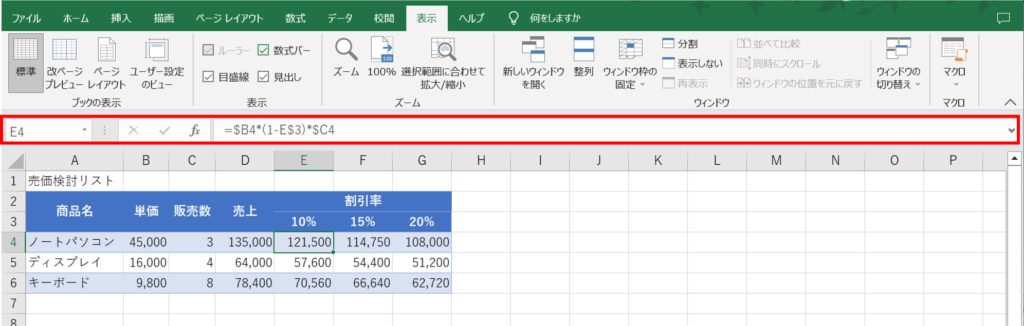
まとめ
今回は、Excelで数式バーが消えてしまった場合の対処法について解説しました。
Excelは日常的に使用するツールですから、より快適な設定で作業したいですね。
また、今回は数式バーを表示させる方法を解説しましたが、作業画面をより大きく見たい場合など、状況によっては数式バーを表示しない方がよい場合もあるかもしれません。その場合は同じ手順で数式バーを消してみましょう。

数式バーの設定方法をうまく活用して、より快適に作業を進めましょう!
Udemyであなたの「学びたい」をかなえませんか?(PR)

日々のExcel作業を「もっと効率よくできないかな?」と感じていませんか?
「Office de Tips」では、日々の業務に役立つExcelのヒントをお届けしていますが、さらに一歩進んだスキルを身につけるなら、Udemyがおすすめです。
Udemyは、世界中の専門家が教える21万以上のオンライン講座が揃う学習プラットフォームです。Excelの基礎から、VBAを使った自動化、データ分析まで、あなたのレベルや目的に合わせた講座が必ず見つかります。

お金かかりそう…
という方でもご安心ください。Udemyには無料コースが用意されているほか、有料コースでも30日間の返金保証が付いているため、気軽に始めることができます。
そして最大の魅力は、一度購入すれば、追加料金なしでいつでも、何度でも見直せることです。忙しい合間を縫って少しずつ学んだり、忘れてしまった部分を後から復習したりと、あなたのペースでじっくりとスキルを身につけられます。
おすすめ講座!

Udemyで新しいスキルを習得して、日々の業務をさらに効率化し、あなたの可能性を広げましょう!